Cara memaksa penyemak imbas anda untuk membuka pautan dalam tab baru
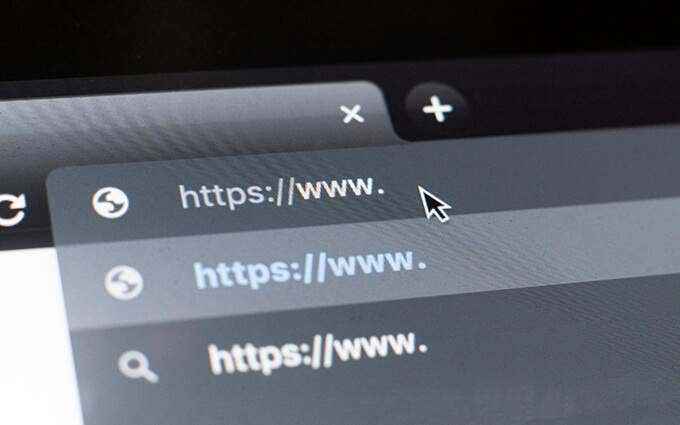
- 1925
- 188
- Chris Little I
Kebanyakan pautan di laman web dibuka di tab penyemak imbas yang sama. Anda mungkin tidak keberatan terlalu banyak. Tetapi jika anda belum selesai dengan laman web semasa, lebih suka mendapatkan halaman yang dipautkan kemudian, atau ingin membandingkan barangan, anda harus melancarkannya dalam tab berasingan. Walau bagaimanapun, berulang kali menggunakan pilihan menu kontekstual "pautan terbuka dalam tab baru" terlalu lambat dan cepat membosankan.
Syukur. Sebilangan penyemak imbas juga menyokong sambungan yang melakukannya untuk anda secara automatik.
Isi kandungan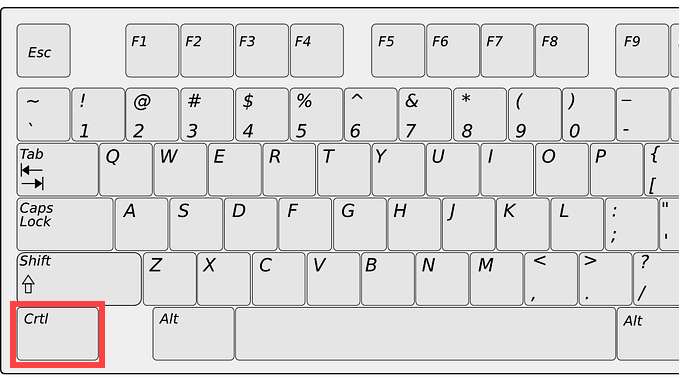
Sebagai alternatif, anda boleh mengklik pautan sambil menahan Shift + Ctrl (PC) atau Shift + Perintah (Mac). Itu bukan sahaja membuka pautan dalam tab baru tetapi juga mengalihkan tumpuan anda kepadanya.
Gunakan tetikus atau trackpad sahaja
Sekiranya anda menggunakan tetikus, hanya menggunakan butang tetikus tengah untuk mengklik pada pautan akan segera membukanya dalam tab Pelayar Baru! Memegang Shift kunci semasa mengklik pertengahan juga membantu anda beralih ke tab secara automatik.
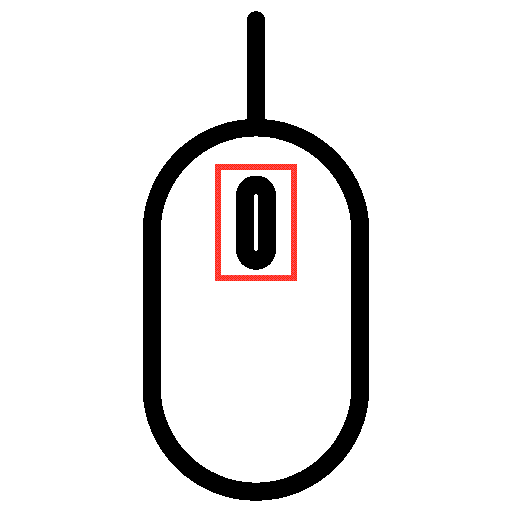
Trackpads pada komputer riba Windows juga boleh membuka pautan dalam tab baru. Untuk melakukan itu, anda mesti mencontohi klik tengah dengan mengklik atau mengetuk dengan tiga jari. Anda boleh mengkonfigurasi klik tetikus tengah dengan menuju ke Tetapan > Peranti > Touchpad.
MACBook Trackads tidak mempunyai isyarat klik pertengahan. Walau bagaimanapun, anda boleh menggunakan aplikasi pihak ketiga seperti middleclick atau tengah untuk menambah sokongan untuk itu. Mereka juga harus bekerjasama dengan tetikus sihir mac.
Cara menggunakan sambungan untuk memaksa pautan terbuka dalam tab baru
Jika anda tidak suka menggunakan papan kekunci, tetikus, atau trackpad dengan cara yang luar biasa untuk membuka pautan dalam tab baru, atau jika anda secara fizikal kurang bernasib baik, maka sambungan penyemak imbas dapat membantu. Beberapa penyemak imbas juga datang dengan pilihan untuk membuka pautan dalam tab baru berbanding dengan tingkap baru.
Google Chrome
Katakan anda menggunakan Google Chrome, pergi ke kedai web Chrome, dan cari buka pautan dalam tab baru. Anda sepatutnya dapat mencari pelbagai sambungan yang menawarkan fungsi untuk memaksa pautan beban dalam tab penyemak imbas baru.
Lanjutan dibuka di tab baru, sebagai contoh, membolehkan anda membuka pautan di latar belakang dengan mudah. Setelah menambahkannya ke Chrome, hanya pilih lanjutan dari menu pelanjutan penyemak imbas dan hidupkan suis untuk mengaktifkannya untuk laman web yang anda lihat.
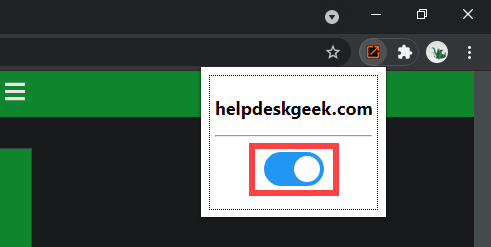
Pelanjutan lain, yang digelar klik kanan membuka pautan dalam tab baru, membolehkan anda mengkonfigurasi butang tetikus kanan atau isyarat trackpad untuk membuka pautan di latar belakang atau latar depan.
Sekiranya anda ingin mengembangkan sokongan pelanjutan pilihan anda untuk memasukkan tingkap incognito di Chrome, buka Sambungan menu dan pergi ke Menguruskan sambungan > Perincian. Kemudian, hidupkan suis di sebelah Benarkan dalam Incognito.
Mozilla Firefox
Kedai Add-on Pelayar Firefox juga mengandungi beberapa sambungan yang boleh membuka pautan dalam tab baru. Contohnya adalah pautan terbuka dengan tab baru. Pasang sahaja, dan setiap pautan yang anda jumpai harus dibuka dalam tab baru. Untuk menguruskan bagaimana lanjutan berfungsi, menuju ke Tambahan dan tema > Sambungan.
Di samping itu, Firefox menyediakan pilihan terbina dalam yang membolehkan anda memaksa pautan beban dalam tab dan bukannya Windows baru. Untuk mengaktifkannya, buka Pilihan halaman di Firefox, pilih Umum tab, dan periksa kotak di sebelah Buka pautan dalam tab dan bukannya tingkap baru.
Safari
Safari tidak mempunyai sebarang sambungan (pada masa penulisan) yang boleh membuka pautan secara automatik dalam tab baru, jadi anda tidak mempunyai jalan keluar tetapi bergantung pada papan kekunci dan tetikus/trackpad anda semata -mata.
Walau bagaimanapun, ia memberikan kawalan ke atas pautan yang dibuka di tingkap baru. Pergi ke Safari > Keutamaan > Tab dan tetapkan Buka halaman dalam tab dan bukannya tingkap ke Secara automatik. Yang harus mendorong pautan tersebut untuk dibuka sebagai tab sahaja.
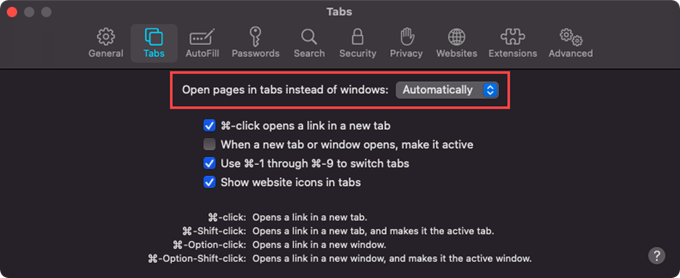
Pelayar berasaskan Chromium (Edge, Opera, dan Vivaldi)
Tidak seperti Google Chrome, penyemak imbas berasaskan kromium seperti Microsoft Edge, Opera, dan Vivaldi kekurangan sambungan berdedikasi yang dapat membantu memaksa pautan terbuka dalam tab baru. Walau bagaimanapun, mereka menggunakan enjin yang sama seperti Google Chrome. Ini bermakna anda boleh memasang sambungan krom-seperti klik kanan membuka pautan dalam tab baru-untuk mendapatkan fungsi yang serupa.
Microsoft Edge: Pergi ke Microsoft Edge Sambungan halamandan hidupkan suis di sebelah Benarkan sambungan dari kedai lain. Kemudian, lawati kedai web Chrome dan pasang pelanjutan pilihan anda.
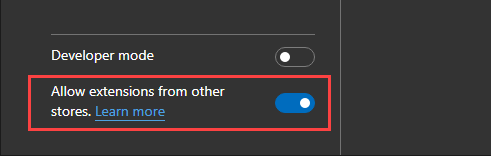
Opera: Tambahkan pemasangan Chrome Extensions Tambah ke Opera. Kemudian, pergi ke kedai web Chrome untuk memasang sebarang sambungan Chrome.
Vivaldi: Anda tidak perlu melakukan apa -apa! Hanya pergi ke kedai web krom dan tambahkan pelanjutan yang anda mahukan.
Buka pautan dalam tab baru: Pilih kaedah anda
Seperti yang anda lihat, anda mempunyai segelintir cara untuk membuka pautan dalam tab penyemak imbas baru. Mudah untuk membiasakan diri dengan menggunakan papan kekunci, tetikus, atau trackboard anda. Tetapi jika itu bukan cawan teh anda, lanjutan penyemak imbas adalah semua yang anda perlukan. Maaf, peminat safari!
Sekarang dengan cara itu, pelajari cara menukar antara tab di mana -mana pelayar dengan mudah.
- « Cara Memasang Bahasa Keyboard Tambahan Pada Windows, Mac dan Peranti Mudah Alih
- Dialog Tetapan tidak akan dibuka di Windows 10? 10 Cara Memperbaiki »

